¿Cómo limpiar una computadora portátil de programas innecesarios?

Los sistemas operativos tienden a obstruirse, lo que lleva a una variedad de choques, retrasos y frenos. La acumulación de archivos temporales innecesarios, programas irrelevantes y registros en el registro ralentiza enormemente el funcionamiento del sistema operativo. Tales problemas son especialmente relevantes para los libros de computadoras portátiles, en los que se instalan docenas de aplicaciones portátiles. Todo habría parecido muy triste si no hubiera sido posible acelerar el trabajo y limpiar el sistema de esta "suciedad" informativa. ¿Cómo limpiar una computadora portátil de programas innecesarios? Esta pregunta tiene varias respuestas, ya que hay muchas formas de resolver problemas.
al contenido ↑Limpieza del sistema operativo
Limpieza de una netbook: ¡lo que es importante saber! Lo más importante en este procedimiento es la intensidad de su implementación. Los usuarios que nunca han hecho esto, comienzan a experimentar molestias cuando trabajan con una computadora portátil y desean acelerar la reproducción. Algunos comienzan a hacer conjeturas falsas sobre la calidad de los componentes de la computadora y buscan una nueva computadora portátil o simplemente reinstalan Windows.
Importante! La última de las técnicas "innecesarias" ayudará a lograr el resultado deseado, pero ¿hay algún punto en esto, porque cuando reinstala el sistema operativo, se pierden todos los datos del disco duro?
Existen métodos menos críticos que brindan una excelente oportunidad para devolver el dispositivo a su rendimiento anterior.
Hagamos una secuencia clara de la "limpieza":
- Puedes comenzar desde el escritorio. Simplemente elimine todos los archivos innecesarios y accesos directos de los programas eliminados con el botón derecho del mouse.
- Verifique todos los documentos, preste atención a todas las descargas de Internet. Muy a menudo, el usuario descarga películas y programas de televisión, y después de verlos no los elimina, dejando los archivos muertos en el disco duro.
- Vaya al menú "Inicio", vaya a la ventana "Panel de control" y luego a "Eliminar programas y archivos innecesarios". Verá una lista con todos los programas instalados. Simplemente elimine el software innecesario con un solo clic.
- También hay una limpieza del disco duro de archivos temporales. Dedicaremos tiempo a este problema un poco más tarde.
- También hay un registro que también debe limpiarse regularmente. Existe una variedad de software (software) que lo ayuda a lidiar fácilmente con la limpieza del registro.
- Y no te olvides de la función de inicio automático. Su lista puede contener muchas aplicaciones innecesarias que reducen la velocidad de su computadora portátil.
Importante! Para usuarios novatos, una utilidad llamada "Unlocker" es perfecta. Pausa automáticamente los procesos con los que un archivo está ocupado. Con este programa, puede limpiar el sistema operativo sin intervención del usuario.
¿Cómo limpiar la computadora portátil por completo? Para lograr el objetivo, debe pasar por varias etapas.
al contenido ↑Desinstalar software
Asegúrese de que su computadora portátil no esté obstruida con el software que no se ha utilizado durante mucho tiempo.
Importante! Incluso después de la eliminación, después de que el programa a menudo "rastros" de su trabajo permanecen. Cuanta más información se acumule, más lento funcionará el dispositivo.
Puede desinstalar el software de las siguientes maneras:
- Por medios estándar. Por ejemplo, la función "Desinstalar un programa", que se puede encontrar en el panel de control del sistema operativo Windows.
- Usando el archivo de eliminación de la carpeta raíz.Dichos archivos se suelen llamar "Uninstall.exe".
- También puede descargar e instalar la utilidad gratuita Revo Uninstaller.
¿Cómo limpiar una computadora portátil de programas innecesarios utilizando dicha utilidad? Vamos a conocerla mejor.
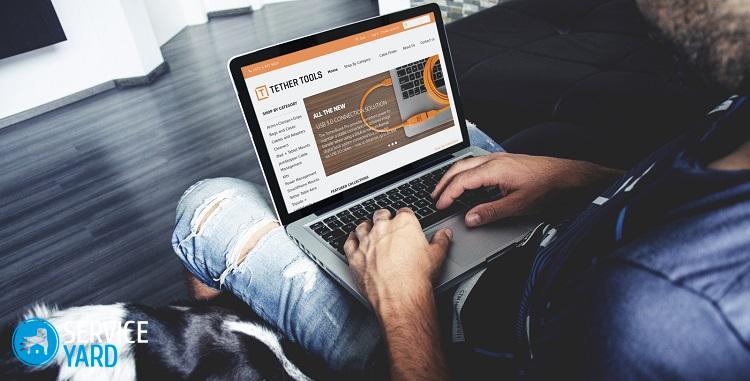
Revo desinstalador
Esta opción es muy conveniente, ya que la desinstalación destruirá la aplicación por completo. Incluso borra entradas sobre el software eliminado del registro del sistema, y ya hemos dicho cómo los rastros de programas afectan negativamente al sistema.
Pasemos al procedimiento de eliminación en sí:
- Inicie el programa Revo Uninstaller y seleccione la aplicación que desea eliminar del sistema.
- Haga clic en "Eliminar" y espere a que se complete la preparación.
- Solo queda confirmar sus acciones y decir adiós al programa remoto.
Después del procedimiento, la utilidad puede sugerir limpiar el sistema operativo (sistema operativo) de otra basura informativa. Solo necesita seleccionar un modo y presionar la tecla “Escanear”, que es fácil de encontrar dentro de la interfaz del software. Revo Uninstaller le mostrará todos los archivos y carpetas que quedan. Debe seleccionarlos y seleccionar "Eliminar".
Importante! Si desea deshacerse de las entradas de registro antiguas, seleccione "modo de escaneo avanzado".
Esto es solo una parte del despojo general. Descubrimos cómo limpiar la computadora portátil de programas innecesarios, y ahora tenemos que lidiar con archivos temporales que se acumulan rápidamente en el disco del sistema.
al contenido ↑Destruye archivos temporales
Su memoria se obstruye muy rápidamente, por lo que debe deshacerse de ellos regularmente. Puede lograr el objetivo utilizando las herramientas integradas de Windows o el software de terceros. Deberíamos considerar ambos métodos.
Herramientas del sistema operativo
Este método no requiere la instalación de utilidades desde Internet. Deben realizarse los siguientes pasos:
- Haga clic en la etiqueta "Mi PC" y haga clic con el botón derecho en la unidad que desea limpiar. Necesita entrar en las propiedades de este disco.
- Ahora vaya a la pestaña "General" y haga clic en Liberador de espacio en disco. La herramienta evaluará independientemente la cantidad de memoria que se puede liberar.
- Examine los archivos que limpia el sistema y presione la tecla "Aceptar".
Limpiador
Ccleaner, que se puede descargar de Internet de forma gratuita desde el sitio web oficial del desarrollador, también hará frente a esta tarea. Ejecute el programa y haga lo siguiente:
- Espere a que se inicie la utilidad y vaya a la pestaña "Limpieza".
- Configure sus configuraciones de limpieza de Windows y de terceros. Simplemente marque o desmarque donde quiera.
- Presione la tecla "Análisis" y espere hasta que se complete la exploración del sistema operativo.
- Eche un vistazo al resumen que Ccleaner le proporcionará y haga clic en "Borrar".
Importante! Antes de realizar todas las manipulaciones, vale la pena mirar la canasta. Puede contener los archivos que aún necesita.
Ccleaner hace un gran trabajo al eliminar archivos del sistema:
- Abra una herramienta dentro de la utilidad llamada "Liberador de espacio en disco".
- Espere hasta que se genere una lista con archivos y haga clic en "Borrar archivos del sistema".
- Verá ante usted otra lista de datos que se pueden limpiar. Habrá actualizaciones antiguas y otras cosas innecesarias. Simplemente haga clic en "Aceptar" para realizar la limpieza.
Borramos el registro
Aquí, también, se acumula un montón de información innecesaria: numerosas entradas sobre esos programas que se eliminaron hace mucho tiempo. Lo más probable es que no haya utilizado Revo Uninstaller o Ccleaner antes, por lo que debe realizar la limpieza del registro.
Importante! En ningún caso realice la eliminación "manual", ya que corre el riesgo de eliminar algo que necesita, y esto conducirá a un funcionamiento incorrecto del sistema operativo.
Ccleaner, del que acabamos de hablar, se encargará hábilmente de esta tarea por usted:
- Encienda la utilidad y vaya a la pestaña "Registro". A continuación, haga clic en "Solucionar problemas" y espere hasta el análisis de Windows.
- Haga clic en el botón "Reparar". Esto abrirá un menú que ofrece hacer copias de seguridad. Aceptar o no depende de usted.
- Haga clic en "Reparar" nuevamente, y todos los problemas del sistema se resolverán en un par de segundos.
Importante! Los usuarios novatos que hacen esto por primera vez notaron inmediatamente un aumento en el rendimiento de la computadora.
¿Cómo limpiar la computadora portátil por completo y aumentar la velocidad del trabajo? Solo queda el último paso para lograr nuestro objetivo.

Inicio automático
De la velocidad de la computadora portátil es responsable y la lista de inicio. Esos programas que se ejecutan en segundo plano llegan allí. Su número directamente proporcional a los frenos del sistema.
No necesitamos el trabajo de absolutamente todos los programas de la lista, por lo que hacemos lo siguiente:
- En el teclado, haga clic en Win y R. Escriba en el campo "msconfig" que aparece.
- Vaya al inicio y desactive las aplicaciones que no necesita en absoluto. Deje solo el antivirus y las aplicaciones sin las cuales el escritorio no funcionará.
Material de archivo
Como puede ver, no hay nada demasiado complicado para lidiar con el bajo rendimiento del sistema de PC por su cuenta. Esperamos que haya aprovechado las opciones que le hemos propuesto y que ya haya apreciado cuán inteligente puede funcionar su computadora portátil incluso con una gran carga de programas y archivos realmente necesarios.
- ¿Cómo elegir una aspiradora teniendo en cuenta las características de la casa y los revestimientos?
- Qué buscar al elegir un suministro de agua
- Cómo crear comodidad rápidamente en casa - consejos para amas de casa
- Cómo elegir el televisor perfecto: consejos útiles
- Qué buscar al elegir persianas
- ¿Qué deberían ser los zapatos para correr?
- ¿Qué cosas útiles puedes comprar en una ferretería?
- Revisión de iphone 11 pro max
- Que el iPhone es mejor que los teléfonos inteligentes Android




